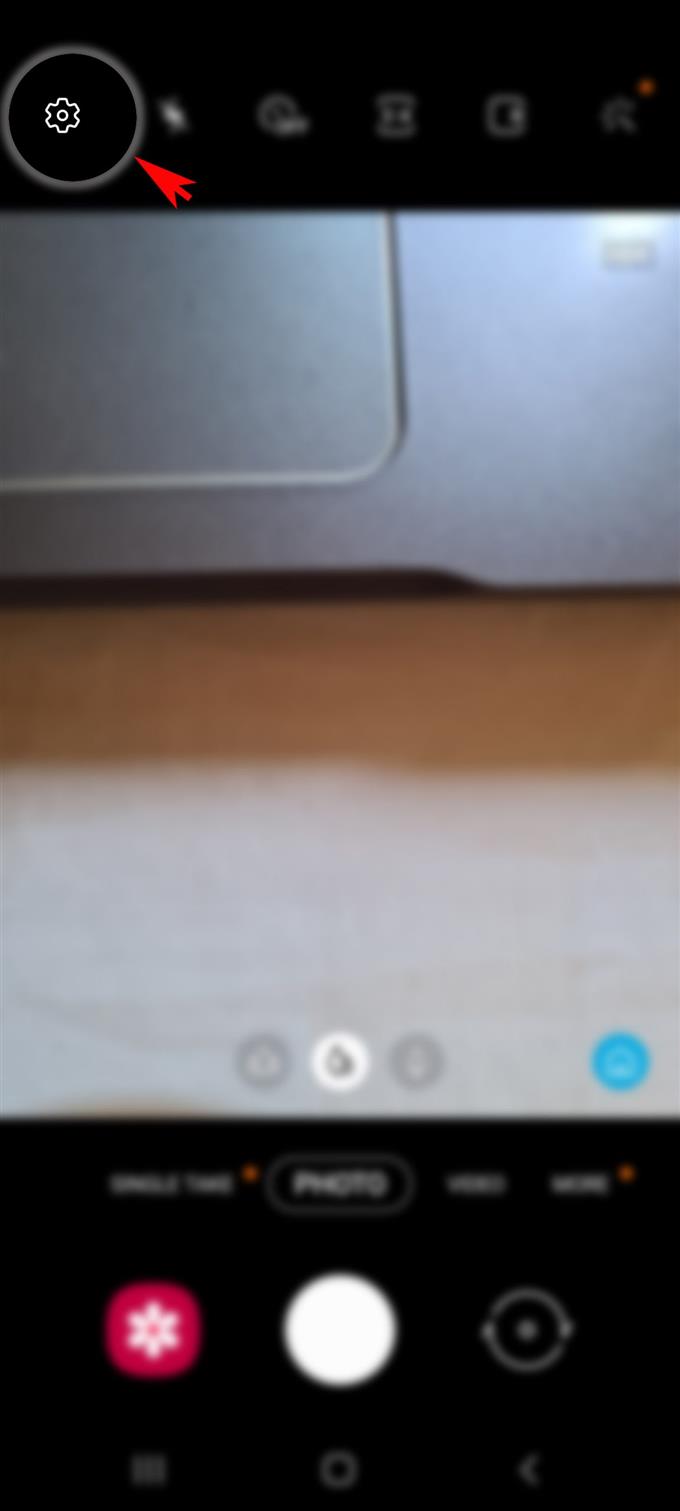Auf dem neuen Samsung Galaxy-Smartphone können Sie die Dateigröße von Videos verringern. Dies hilft Ihnen, mehr Platz zu sparen und das Teilen von Videos per E-Mail und Messaging zu vereinfachen. Hier finden Sie eine Kurzanleitung zum Ändern der Dateigröße von Bildern und Videos auf dem Galaxy S20.
Die neuen Flaggschiff-Smartphones von Samsung unterstützen 8K-Videoaufzeichnungen, 120-Hz-Bildschirme, 5G-Zoomkameras und andere High-Specs. Mit diesen Kamerafunktionen können Sie beeindruckende Fotos und Videos in hoher Qualität aufnehmen und aufnehmen. Dies wird mit der 108-MP-Kamerafunktion des Telefons in voller Auflösung ermöglicht. Dies klingt zwar sehr gut für Benutzer, die Fotos und Videos über das Smartphone aufnehmen möchten, es gibt jedoch auch einen Nachteil.
Je mehr hochauflösende Fotos und Videos gespeichert werden, desto mehr Speicherplatz verbrauchen sie. Das Aufzeichnen eines Videos in einer Auflösung von 7680 x 4320 hat beispielsweise seine Nachteile, da es viel Speicherplatz beansprucht.
In diesem Fall kann Ihrem Telefon in kürzester Zeit der Speicherplatz ausgehen. Dies ist der Fall, wenn die Reduzierung der Dateigröße von Fotos und Bildern zu einer wichtigen Wahl wird. Zum Glück gibt es eine Möglichkeit, sich dem Speicherplatz zu entziehen. Lesen Sie weiter, um detailliertere Anweisungen zu erhalten.
Einfache Schritte zum Ändern der Dateigröße von Bildern und Videos auf dem Galaxy S20
Benötigte Zeit : 8 Minuten
Im Folgenden sind die Schritte und Screenshots aufgeführt, die den Standardprozess zum Ändern der Dateigröße von Fotos und Videos auf dem neuen Samsung Galaxy s20-Smartphone darstellen.
- Öffnen Sie die Kamera-App.
Gehen Sie einfach zum Startbildschirm und suchen Sie nach dem Kamera Symbol und tippen Sie darauf, um die App zu starten.

- Tippen Sie auf dem Kamerabildschirm oben links auf das Symbol Einstellungen.
Eine Liste der Kameraeinstellungen wird dann ausgefüllt.

- Scrollen Sie nach unten und wählen Sie die Videogröße hinten aus den angegebenen Optionen.
Ein neuer Bildschirm mit einer Liste der verfügbaren Videogrößen und Auflösungen wird angezeigt.

- Tippen Sie auf die bevorzugte Videogröße, die Sie für Videos und Bilder verwenden möchten, die mit der Rückfahrkamera aufgenommen wurden.
Das Optionsfeld neben der ausgewählten Videogröße wird dann blau.

- Um die letzten Änderungen zu speichern, tippen Sie einfach auf das Symbol Zurück in der unteren rechten Ecke des Displays.
Die Dateigröße der mit der Rückfahrkamera Galaxy S20 aufgenommenen Videos und Fotos wurde jetzt geändert.

- Um die Größe des Frontvideos zu ändern, kehren Sie zu den Kameraeinstellungen zurück und tippen Sie auf Frontvideogröße.
Eine Liste der vorderen Videogrößen wird angezeigt.

- Tippen Sie auf, um die bevorzugte Videodateigröße auszuwählen, und tippen Sie dann auf die Zurück-Taste, um die neuen Änderungen zu speichern.
Die letzten Änderungen an der Größe des Frontvideos wurden jetzt geändert.

Werkzeuge
- Android 10, One UI 2.0 und höher
Materialien
- Galaxy S20, Galaxy S20 Plus, Galaxy S20 Ultra
Befolgen Sie einfach die gleichen Schritte, wenn Sie die erforderlichen Änderungen vornehmen müssen, um hochauflösende und hochauflösende Videos und Fotos auf Ihrem Telefon zu erstellen.
Das Ändern der Dateigröße von Fotos und Videos ist für die Speicherverwaltung von Vorteil. Es gibt jedoch auch einen Nachteil, auf diese speichersparende Methode zurückzugreifen, da die Qualität von verkleinerten Bildern und Videos nicht wirklich hervorragend ist. Andererseits kann dies immer noch als eine der anderen verfügbaren Optionen angesehen werden, um Speicherplatz freizugeben, insbesondere wenn das Löschen von Apps und anderen Inhalten nicht möglich ist.
Neben dem Anpassen der Kameraeinstellungen können Sie auch Apps von Drittanbietern verwenden, um die Dateigröße von Fotos und Videos auf Ihrem Samsung Galaxy S20 zu reduzieren. Zu den weit verbreiteten Apps, die für diesen Zweck programmiert sind, gehören unter anderem Photo Compress 2.0, Reduce Photo Size und Photo & Picture Resizer.
Und das deckt alles in diesem Tutorial ab. Bitte halten Sie sich auf dem Laufenden, um umfassendere Tutorials, Tipps und Tricks zu erhalten, mit denen Sie Ihr neues Samsung Galaxy S20-Smartphone optimal nutzen können.
Sie können auch unsere überprüfen Youtube Kanal Hier finden Sie weitere Video-Tutorials für Smartphones und Anleitungen zur Fehlerbehebung.
LESEN SIE AUCH: So entfernen Sie Anzeigen-Popups und Malware auf dem Galaxy S20